
William Charles
0
2270
57
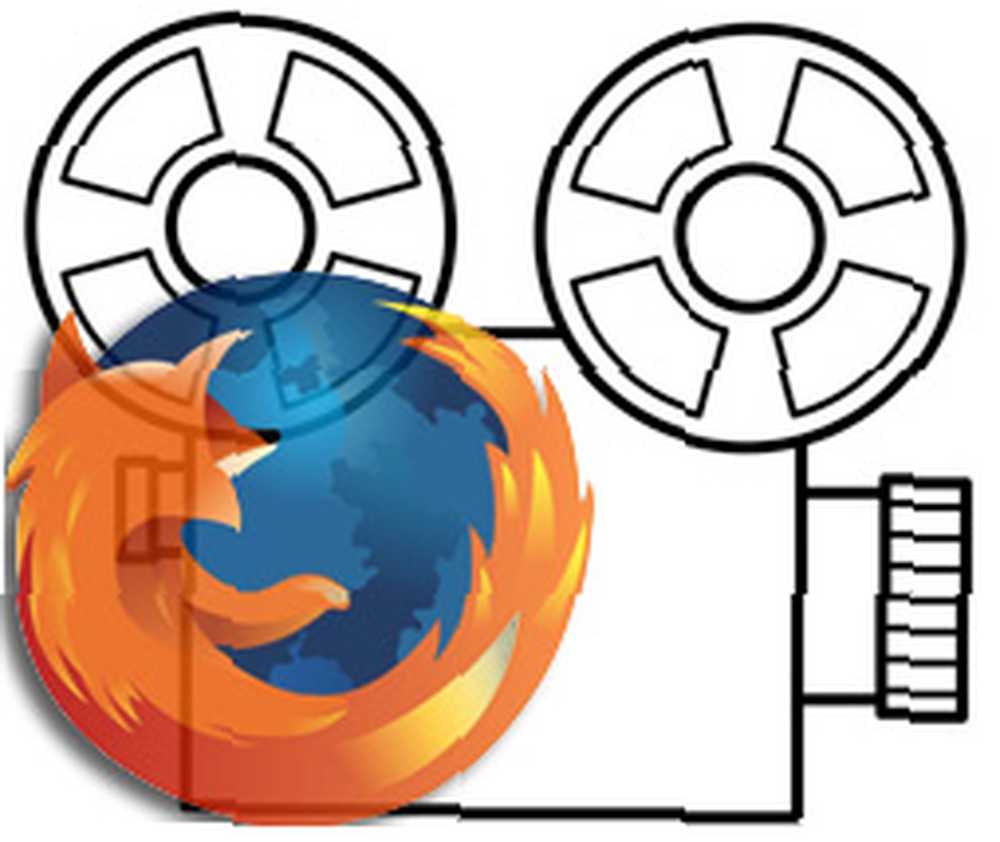 Uwielbiam robić zrzuty ekranu. Niezależnie od tego, nad którym postem lub samouczkiem pracuję, staram się dołączyć jak najwięcej zrzutów ekranu, aby mój artykuł był łatwiejszy do zrozumienia.
Uwielbiam robić zrzuty ekranu. Niezależnie od tego, nad którym postem lub samouczkiem pracuję, staram się dołączyć jak najwięcej zrzutów ekranu, aby mój artykuł był łatwiejszy do zrozumienia.
Narzędzia do przechwytywania ekranu są tak liczne, że łatwo można zgubić, który z nich wybrać i dlaczego.
Wymieniłem kilka narzędzi do tworzenia zrzutów ekranu Wszystko, czego potrzebujesz, aby zrobić niesamowite zrzuty ekranu Wszystko, czego potrzebujesz, aby zrobić niesamowite zrzuty ekranu w moim poście w zeszłym roku i nadal używam tych tam wymienionych. Ostatnio jednak natknąłem się na nowy dodatek do Firefoksa, który okazał się niesamowity i wystarczająco wyjątkowy, aby udostępnić i dodać do mojej wcześniej opublikowanej kolekcji.
Grab Them All to przydatne rozszerzenie Firefoksa, które umożliwia wykonywanie wielu zrzutów ekranu za pomocą zaledwie kilku kliknięć. Narzędzie obsługuje platformy Windows i Linux oraz ma licencję Open Source.
W rzeczywistości istnieje wiele żądań funkcji i możliwych sposobów poprawy użyteczności narzędzia, ale korzystanie z niego może być przyjemne nawet przy obecnym zestawie funkcji i opcji.
Wypróbuj narzędzie
Zainstaluj dodatek i uruchom ponownie przeglądarkę. Teraz wykonaj następujące kroki:
1. Utwórz nowy plik .txt i wyświetl tam tyle adresów URL, ile chcesz (przetestowałem narzędzie z maksymalnie 200 adresami URL na liście).
Wskazówka : Możesz użyć robota innej firmy do wyodrębnienia wszystkich (lub wielu) adresów URL z dowolnej witryny (na przykład Xenu), wyeksportowania listy do pliku .txt i gotowe..
2. (Opcjonalnie) Utwórz osobny folder, w którym będą przechowywane wszystkie zrzuty ekranu.
3. W przeglądarce Firefox przejdź do Przybory -> Złap je wszystkie. Alternatywnie możesz zainstalować ikonę narzędzia na pasku adresu (na wypadek, gdybyś często korzystał z narzędzia i zawsze musiał mieć go pod ręką). Nawigować do Widok-> Paski narzędzi-> Dostosuj. Stamtąd znajdź przycisk GrabThemAll i przeciągnij go na pasek narzędzi.
4. W oknie dialogowym narzędzia określ plik .txt z listą adresów URL do pobrania i folderem docelowym:
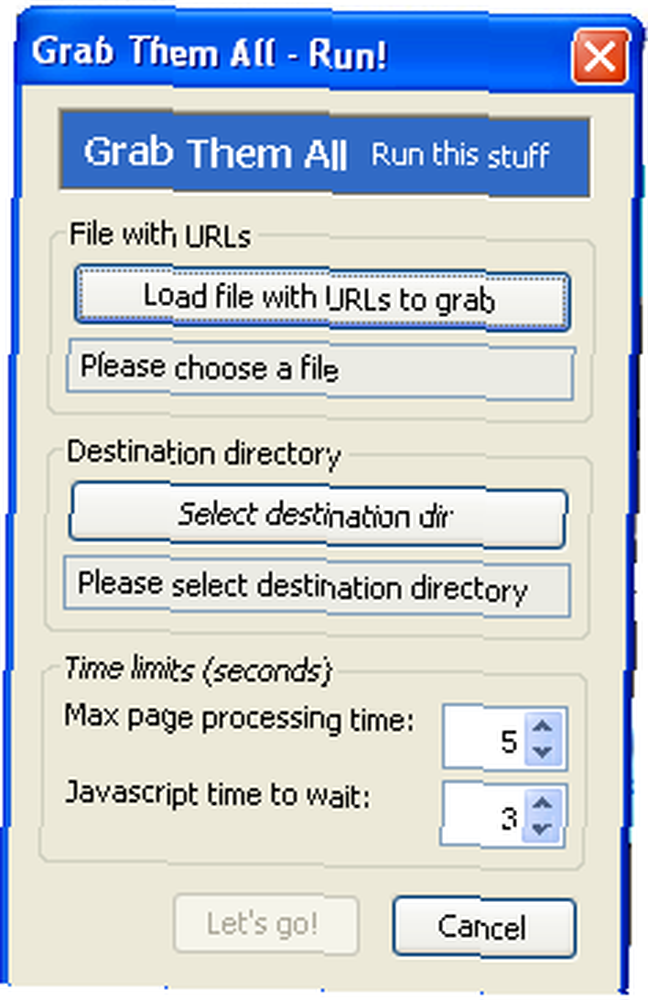
5. Teraz wystarczy uruchomić narzędzie, usiąść i czekać. Zadanie wykonałem w ciągu kilku sekund:
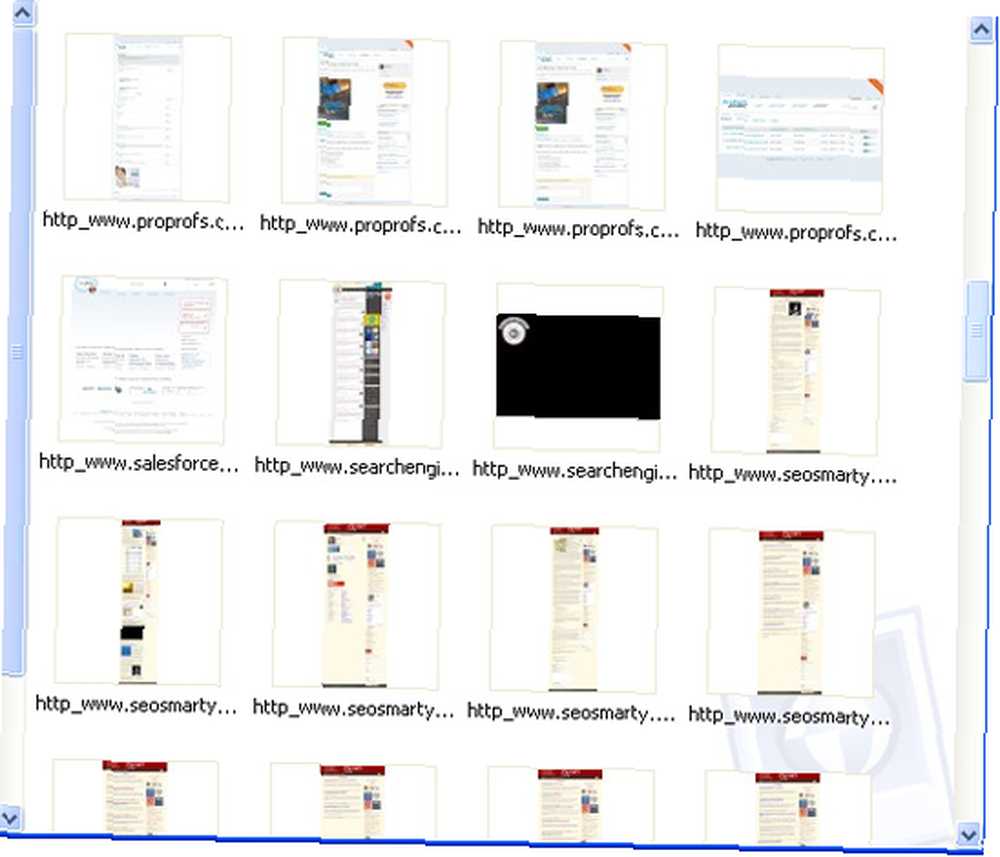
Folder będzie również zawierać niewielką listę dokumentów Excel:
- Wszystkie zindeksowane i pobrane adresy URL;
- Odpowiednie nazwy plików w folderze;
- Status adresu URL: (OK, błąd lub limit czasu):
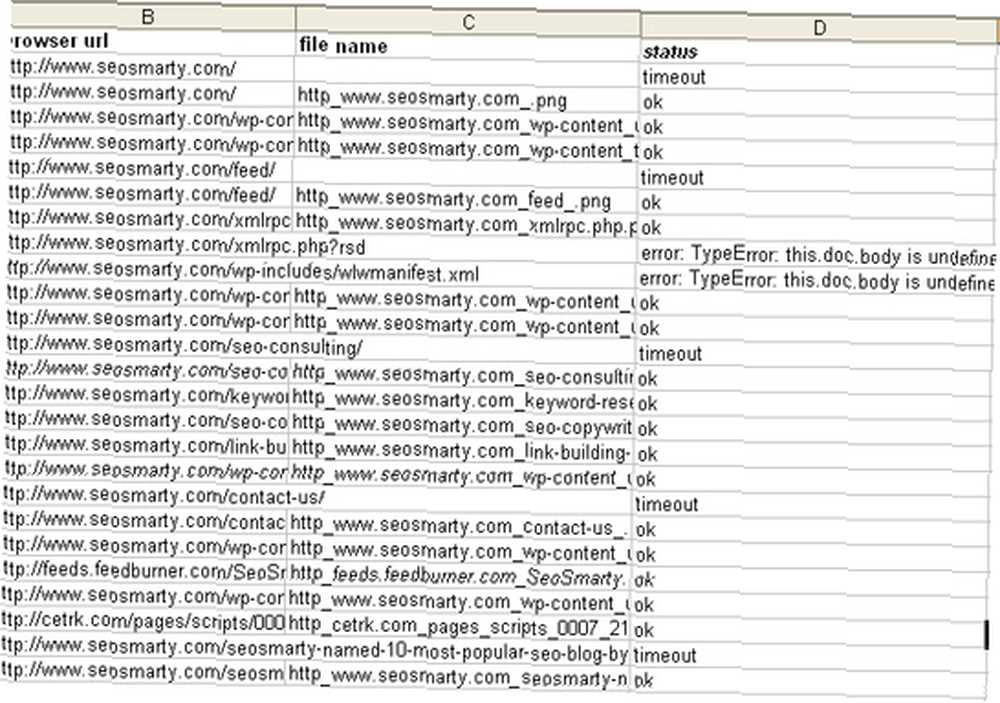
Skonfiguruj narzędzie
Dodatek ma również kilka naprawdę świetnych opcji, które możesz chcieć sprawdzić.
Aby uzyskać dostęp do ustawień, nawiguj: Narzędzia -> Dodatki -> Złap je wszystkie -> Opcje.
Stamtąd możesz ustawić:
- Format pliku wyjściowego (jpg lub png).
- Typ zrzutu ekranu: chwyć tylko okno lub złap stronę wejściową.
- Rozmiar okna (jeśli typ zrzutu ekranu jest ustawiony na “chwyć tylko okno” jest to również rozmiar pliku wyjściowego).
- Maksymalny czas przetwarzania (w sekundach na stronę). 0 sekund oznacza brak limitu.
- Nazwy plików wyjściowych (Skonfigurowałem go tak, aby generował nazwę pliku z adresu URL, a niebezpieczne znaki zastąpiono na _)

Czy znasz innego twórcę zrzutów ekranu? Udostępnij je w komentarzach!











